Inserire tutti i criteri desiderati: saranno cercate le app che li soddisfano tutti; se si specifica più volte lo stesso criterio, solo l'ultima occorrenza sarà considerata.

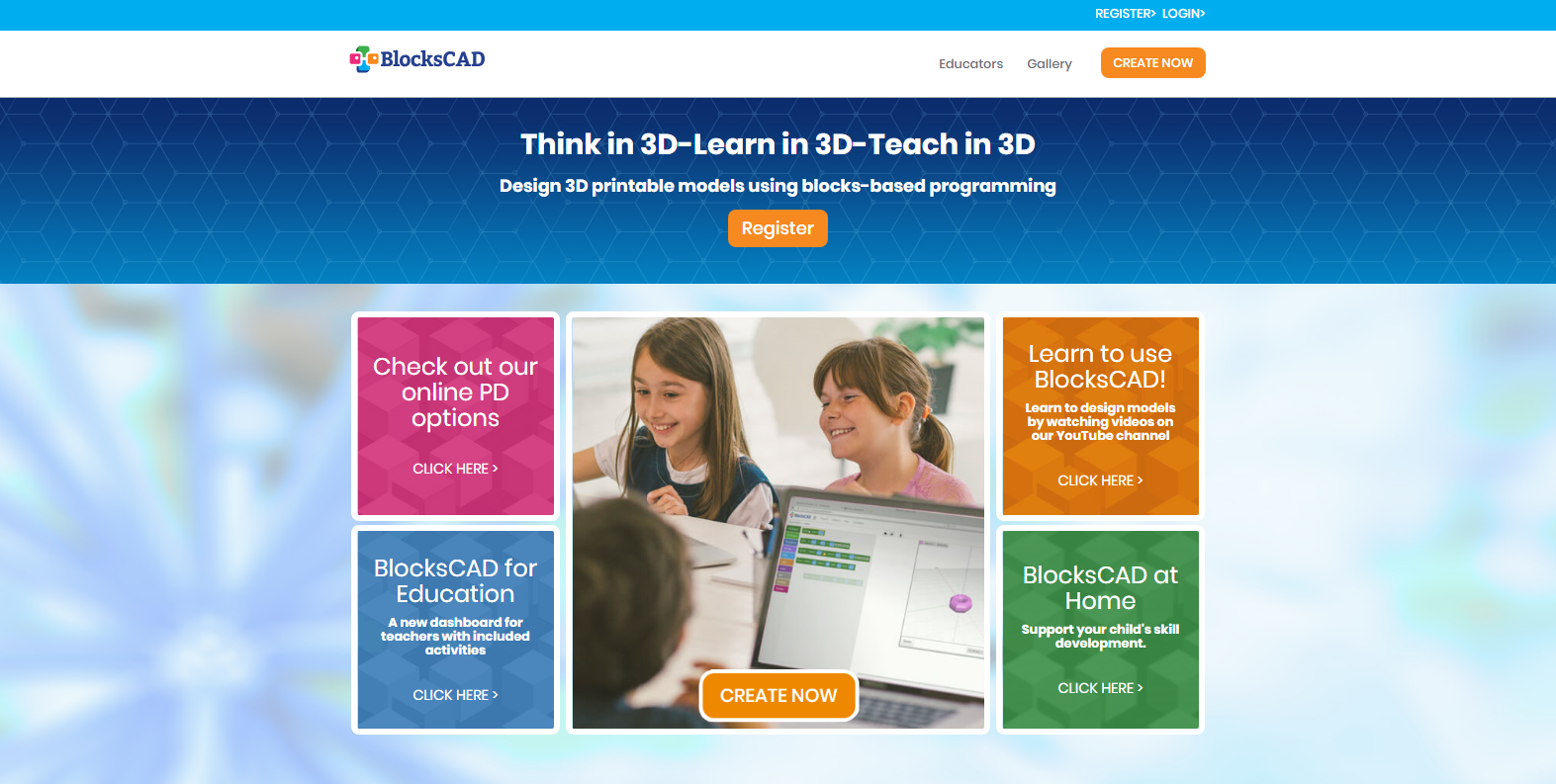 Una volta cliccato su “create now” si entrerà nell’editor di disegno che è suddiviso in tre parti. La parte sinistra è la Block Bar: essa è organizzata in dieci categorie, marcate con colori diversi, che contengono i blocchi che possono essere utilizzati per costruire forme geometriche complesse. Ad esempio nella categoria 3D shapes troveremo dei blocchi per definire delle forme 3D di base (es. sfere, cilindri, parallelepipedi, ecc.) che possono essere successivamente trasformate utilizzando blocchi di trasformazione oppure ripetute utilizzando dei cicli.La parte centrale è la Project Area in cui potremo inserire e comporre i vari blocchi di codice mediante trascinamento. La parte destra è la Render Area in cui è possibile visionare il modello 3D attualmente definito.
Una volta cliccato su “create now” si entrerà nell’editor di disegno che è suddiviso in tre parti. La parte sinistra è la Block Bar: essa è organizzata in dieci categorie, marcate con colori diversi, che contengono i blocchi che possono essere utilizzati per costruire forme geometriche complesse. Ad esempio nella categoria 3D shapes troveremo dei blocchi per definire delle forme 3D di base (es. sfere, cilindri, parallelepipedi, ecc.) che possono essere successivamente trasformate utilizzando blocchi di trasformazione oppure ripetute utilizzando dei cicli.La parte centrale è la Project Area in cui potremo inserire e comporre i vari blocchi di codice mediante trascinamento. La parte destra è la Render Area in cui è possibile visionare il modello 3D attualmente definito. 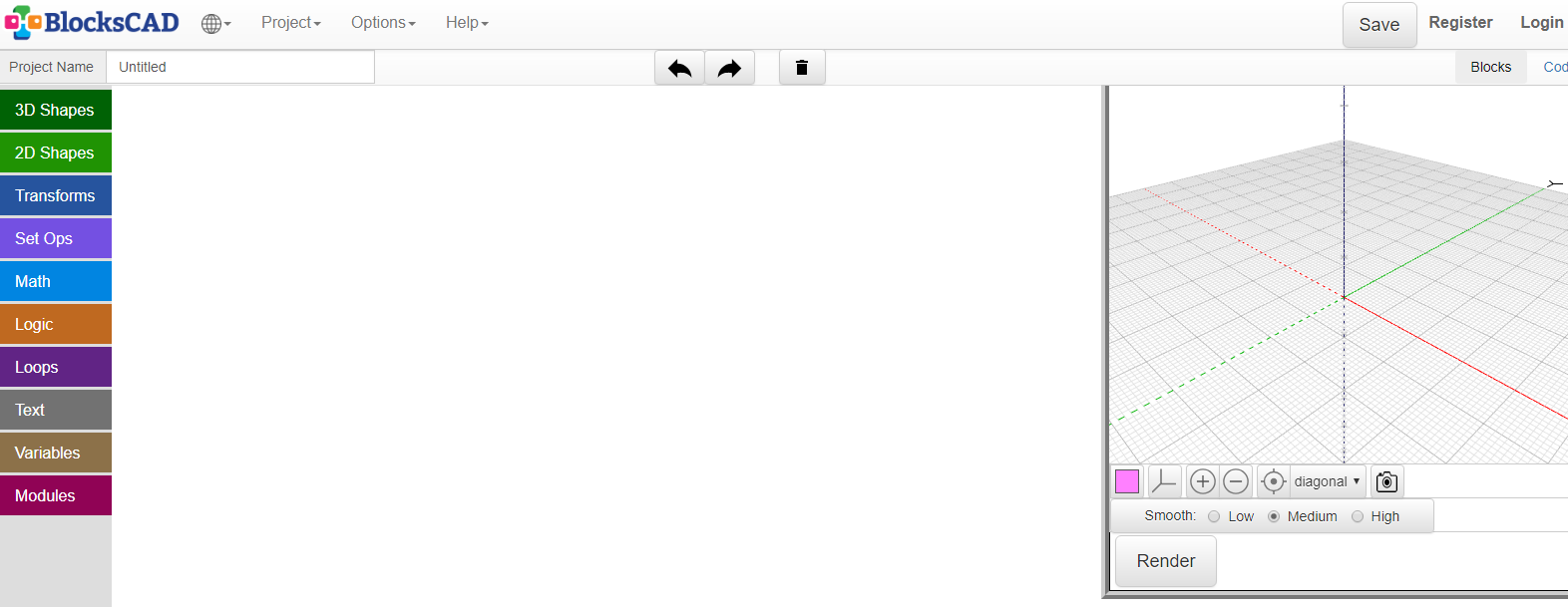 La logica di costruzione degli oggetti è molto simile a quella di Scratch. Cliccando su una categoria nella parte laterale sinistra sarà possibile scegliere i blocchi disponibili, in questo esempio delle forme 3D, oppure le trasformazioni che più si preferiscono e così via.
La logica di costruzione degli oggetti è molto simile a quella di Scratch. Cliccando su una categoria nella parte laterale sinistra sarà possibile scegliere i blocchi disponibili, in questo esempio delle forme 3D, oppure le trasformazioni che più si preferiscono e così via. 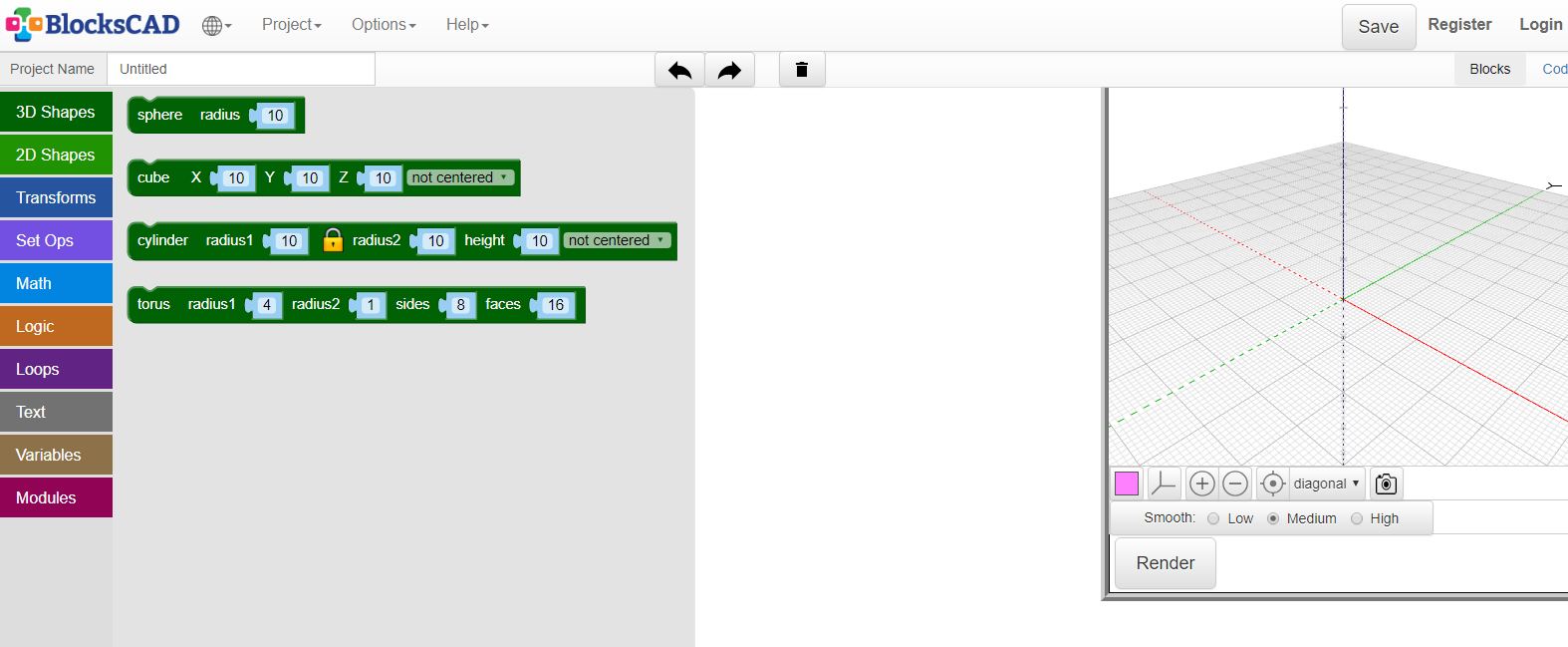 Ad esempio cliccando sulla voce “3D Shapes” nella Block Bar e successivamente trascinando la voce “cube” nell’area di progetto, sarà possibile visualizzare l’oggetto 3D scelto cliccando sul tasto “Render”.Agendo all’interno delle voci X,Y,Z sarà possibile modificare le dimensioni dell’oggetto e cliccando sulla voce a tendina sarà possibile centrarlo o meno rispetto agli assi.
Ad esempio cliccando sulla voce “3D Shapes” nella Block Bar e successivamente trascinando la voce “cube” nell’area di progetto, sarà possibile visualizzare l’oggetto 3D scelto cliccando sul tasto “Render”.Agendo all’interno delle voci X,Y,Z sarà possibile modificare le dimensioni dell’oggetto e cliccando sulla voce a tendina sarà possibile centrarlo o meno rispetto agli assi. 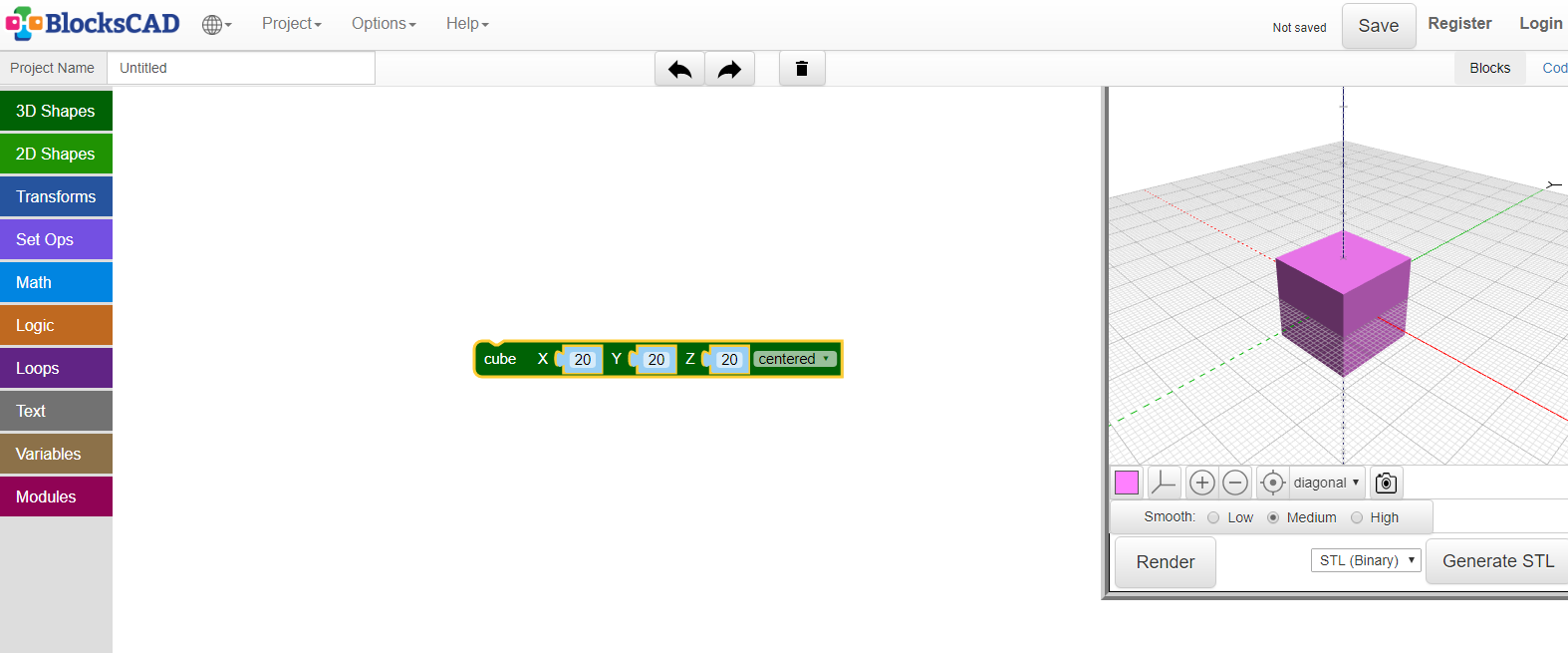 Aprendo la Block Bar e cliccando sul blocco “Transforms” sarà possibile visualizzare le numerose possibilità di personalizzazione dell’oggetto.Per assegnare una trasformazione all’oggetto scelto in precedenza basta trascinare la trasformazione desiderata e comporla con il blocco relativo alla forma 3D già inserito.
Aprendo la Block Bar e cliccando sul blocco “Transforms” sarà possibile visualizzare le numerose possibilità di personalizzazione dell’oggetto.Per assegnare una trasformazione all’oggetto scelto in precedenza basta trascinare la trasformazione desiderata e comporla con il blocco relativo alla forma 3D già inserito. 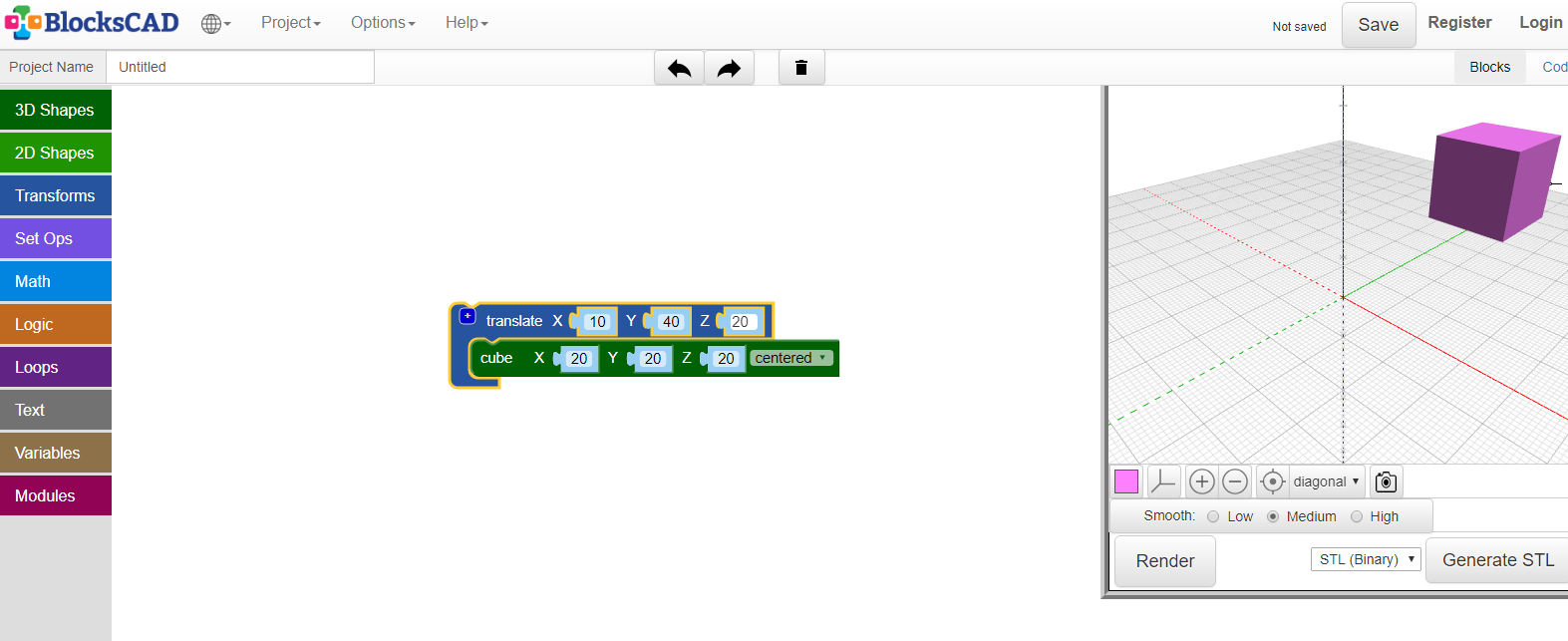 Infine una volta realizzato l’oggetto potrà essere salvato e stampato in 3D.
Infine una volta realizzato l’oggetto potrà essere salvato e stampato in 3D. 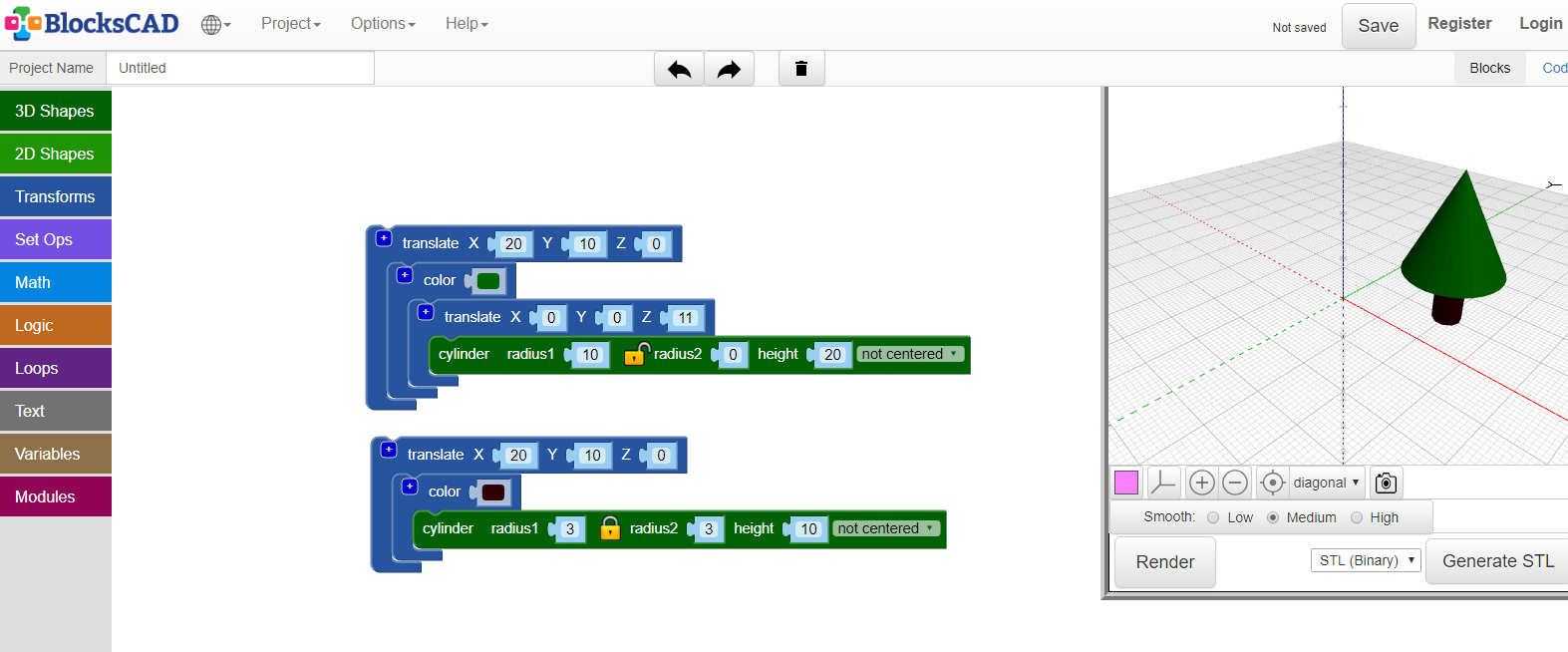 Grazie alla possibilità di definire dei cicli si potranno ottenere con facilità forme complesse componendo un certo numero di forme di base attraverso degli operatori geometrici. I progetti si potranno salvare in una propria dashboard, previa registrazione, oppure esportarli sul proprio pc, anche in formato STL per l’eventuale stampa in 3D degli oggetti. Oltre all’interfaccia di programmazione a blocchi è possibile ottenere l’equivalente codice in formato OpensCAD.
Grazie alla possibilità di definire dei cicli si potranno ottenere con facilità forme complesse componendo un certo numero di forme di base attraverso degli operatori geometrici. I progetti si potranno salvare in una propria dashboard, previa registrazione, oppure esportarli sul proprio pc, anche in formato STL per l’eventuale stampa in 3D degli oggetti. Oltre all’interfaccia di programmazione a blocchi è possibile ottenere l’equivalente codice in formato OpensCAD.
Copia link